Habilitación del modo DirectQuery en Visual Studio
Se aplica a:
 SQL Server Analysis Services Azure Analysis Services
SQL Server Analysis Services Azure Analysis Services  Fabric/Power BI Premium
Fabric/Power BI Premium
En este artículo se describe cómo habilitar el modo DirectQuery para un proyecto de modelo tabular en el diseñador de modelos tabulares en Visual Studio.
Al habilitar el modo DirectQuery:
- Las características que sean incompatibles con el modo DirectQuery se deshabilitarán.
- El modelo existente se validará. Se mostrarán advertencias si hay características incompatibles con el modo DirectQuery.
- Si se importaron datos antes de habilitar el modo DirectQuery, se vaciará la memoria caché del modelo de trabajo.
Habilitar DirectQuery
En Visual Studio, en el panel Propiedades del archivo Model.bim , cambie la propiedad, Modo DirectQuery, a Activado.
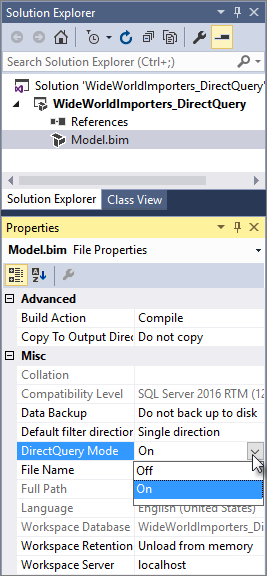
Si el modelo ya tiene una conexión con un origen de datos y los datos existentes, se solicitará que escriba las credenciales de base de datos usadas para conectarse a la base de datos relacional. Los datos existentes en el modelo se quitarán de la caché en memoria.
Si el modelo está parcialmente o completamente completo antes de habilitar el modo DirectQuery, es posible que reciba errores sobre las características incompatibles. Abra la Lista de errores en Visual Studio y solucione los problemas que impiden que el modelo se cambie al modo DirectQuery.
Nota:
Ignore Table <TableName> no contiene una partición de ejemplo; para usar datos en SSDT, agregue una advertencia de partición de ejemplo. Actualmente, no se admite la característica Establecer como ejemplo . Para más información, consulte Adición de datos de ejemplo a un proyecto de modelo de DirectQuery.
Consulte también
Habilitar el modo DirectQuery en SSMS
Agregar datos de ejemplo a un modelo de DirectQuery en modo de diseño
Comentarios
Próximamente: A lo largo de 2024 iremos eliminando gradualmente GitHub Issues como mecanismo de comentarios sobre el contenido y lo sustituiremos por un nuevo sistema de comentarios. Para más información, vea: https://aka.ms/ContentUserFeedback.
Enviar y ver comentarios de